 |
Создание и установка пакетов
|
|
|
|
Обычно пакеты размещают в папку Windows\System. Просмотр пакетов можно осуществить командой Component/Install Packages. Выделите нужный компонент и нажмите кнопку Components. Этой командой можно добавить, удалить или временно отключить, убрав флажок, отдельные пакеты.
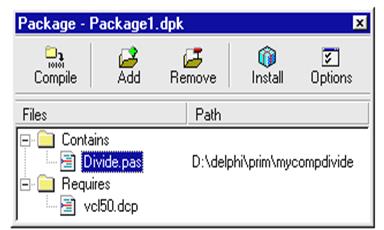 Создание пакета можно начать с команды Component/Install Component/Into new Package и далее заполнить поля окна Install Component (рис. 4.2.2) или выполнить команду File/New/Package для вызова редактора пакетов (этот вариант более удобен) (рис. 4.4.1) Для добавления или удаления используются кнопки Add, Remove. Компиляция и установка пакета осуществляется кнопками Compile и Install. Корректировка нужного модуля осуществляется командой Open из контекстного меню или двойным щелчком по имени модуля. Кнопкой Options можно вызвать окно настройки пакета.
Создание пакета можно начать с команды Component/Install Component/Into new Package и далее заполнить поля окна Install Component (рис. 4.2.2) или выполнить команду File/New/Package для вызова редактора пакетов (этот вариант более удобен) (рис. 4.4.1) Для добавления или удаления используются кнопки Add, Remove. Компиляция и установка пакета осуществляется кнопками Compile и Install. Корректировка нужного модуля осуществляется командой Open из контекстного меню или двойным щелчком по имени модуля. Кнопкой Options можно вызвать окно настройки пакета.
Рис. 4.4.1. Редактор пакетов
Использование пакетов
Пакеты можно разделить на две группы, используемые только при проектировании (библиотеки визуальных компонентов Delphi: VCL30.DPL, VCLX30.DPL, VCLDB30.DPL, VCLDBX30.DPL и др.) и во время выполнения приложения. При создании приложения имеются два варианта использования пакетов времени выполнения: включать и не включать пакеты в приложение. Если пакеты включены, то приложение выполняется автономно и не зависит от наличия пакетов, но имеет большой размер. Если пакеты не включены, то приложение выполняется при наличии пакетов (эти пакеты нужно передавать вместе с приложением), но имеет маленький размер. Эти варианты использования пакетов устанавливаются командой Project Options/Packages (рис. 4.5.1).
В списке Design packages приводятся пакеты времени проектирования с кнопками Add (добавить новый пакет), Remove (удалить), Edit (изменить), Components (вывести список компонентов выделенного пакета). Отключение неиспользуемых пакетов времени проектирования ускоряет загрузку Delphi. В группе Runtime packages перечисленны пакеты времени с кнопкой Add (добавить новый пакет) и переключателем Build with runtime packages (если переключатель включен, то пакеты времени выполнения не включаются в приложение, иначе ‑ включаются). Переключатель Default сохраняет настройку в качестве умалчиваемой.
|
|
|
Рис. 4.5.1.  Страница настройки пакетов
Страница настройки пакетов
Технология связывания и внедрения объектов (OLE)

 | |||
 | |||
Технология OLE (Object Linking and Embedding) реализуется компонентом OLE Container на панели System. Для вставки объекта выполняется команда контекстного меню Insert Object, которая выводит окно вставки объекта (рис. 4.6.1). Далее следует выбрать тип объекта.
Рис. 4.6.1. Окна вставки нового и готового объекта из файла
Если объект создается из готового файла, то указывается имя этого файла, и флажок Link (cвязь) включает режим связывания (включается ссылка на файл) или внедрение объекта (включается содержимое файла). Двойной щелчок по объекту вызывает программу, создавшую этот объект, и становится возможным откорректировать вставленный объект.
Многопоточные приложения
В программе можно создать фрагменты (потоки), которые будут выполняться одновременно. Каждому потоку отводится системой Windоws квант времени на выполнение, по истечении которого осуществляется переход к следующему потоку и т.д. Это создает иллюзию одновременной работы нескольких потоков для однопроцессорного компьютера. Для многопроцессорного компьютера действительно можно распараллелить выполнение программы, что сокращает общее время ее выполнения.
 Покажем порядок создания потоков на следующем примере. Создадим новое приложение и разместим три области рисования (компонент PaintBox) размером 100
Покажем порядок создания потоков на следующем примере. Создадим новое приложение и разместим три области рисования (компонент PaintBox) размером 100  100 пикселей (для вывода разноцветных квадратов) и две кнопки для запуска потоков (Старт) и завершения выполнения приложения (Финиш) (рис 4.7.1). Командой File/New/Thread Object добавим потоковый объект с именем Potok. Появится модуль Unit2 c пустым описанием потомка класса TThread.
100 пикселей (для вывода разноцветных квадратов) и две кнопки для запуска потоков (Старт) и завершения выполнения приложения (Финиш) (рис 4.7.1). Командой File/New/Thread Object добавим потоковый объект с именем Potok. Появится модуль Unit2 c пустым описанием потомка класса TThread.
|
|
|
Рис. 4.7.1. Окно выполнения приложения
Приведем текст приложения с комментариями (формируемые автоматически фразы в тексте выделим полужирным курсивом или многоточием).
unit Unit1; //головной модуль Unit1
Interface
Uses
..., unit2; //подключение модуля Unit2
Type
TForm1 = class(TForm)
...
Public
procedure VivodFigur1; //объявление метода заполнения первой области
procedure VivodFigur2; //объявление метода заполнения второй области
procedure VivodFigur3; //объявление метода заполнения третьей области
procedure VivodFigur(Vf:TCanvas);//объявление метода заполнения области
...
Var
Form1: TForm1;
P1, P2, P3: potok; //объявление переменных для трех потоков
Implementation
{$R *.DFM}
procedure TForm1.Button1Click(Sender:TObject); //обработ. кнопки Старт
Begin
{Создание первого потока методом Create. Параметр True указывает, что запуск осуществляется после вызова метода Resume, иначе (False) ‑ сразу после создания потока.}
p1:=potok.Create(true); //создание первого потока
p1.Priority:=tpHighest; {установка приоритета выполнения потока: tpIdle (при простое Windows), tpLowest/tpLower или tpHighest/tpHigher (на два/один пункта ниже или выше нормального), tpNormal (нормальный), tpTimerCritical (наивысший) }
p1.NPotoka:=1; //признак работы первого потока
p2:=potok.Create(true); p2.NPotoka:=2; P2.Priority:=tpNormal; //второй поток p3:=potok.Create(true); p3.NPotoka:=3; P3.Priority:=tpLowest; //третий поток
p1.Resume;p2.Resume;p3.Resume; //запуск 1, 2, 3 потоков
end;
procedure TForm1.VivodFigur(Vf:TCanvas);//вывод квадрата в области Vf
Var f: Trect;//объявление переменной записи с описанием квадрата
Begin Vf.Brush.Style:=bsSolid; //кисть рисует сплошную линию
Vf.Brush.Color:=rgb(random(256),random(256),random(256)); //цвет кисти
f.left:=random(90);f.top:=random(90);//координаты верхнего левого и
f.right:=f.left+10; f.bottom:=f.top+10;//нижнего правого углов квадрата
Vf.rectangle(f); //вывод квадрата в указанную параметром область
end; //конец процедуры
//процедуры вывода квадратов в 1, 2 и 3 области для рисования
procedure TForm1.VivodFigur1; begin VivodFigur(Paintbox1.Canvas); end; procedure TForm1.VivodFigur2; begin VivodFigur(Paintbox2.Canvas); end;
procedure TForm1.VivodFigur3; begin VivodFigur(Paintbox3.Canvas); end; procedure TForm1.Button2Click(Sender:TObject); //обработ. кнопки Финиш
|
|
|
begin Application.Terminate; {завершение работы приложения} end;
end. //конец модуля Unit1
unit Unit2; //модуль Unit2 с описанием потокового объекта Potok
...
Type
Potok = class(TThread) //объявление подкласса потока класса TThread
...
Protected
procedure Execute; override; //объявление метода выполнения потока
public NPotoka: byte; //объявление переменной с номером потока
end;
Implementation
uses unit1; //подключение модуля Unit1
...
procedure potok.Execute; //переопределение метода Execute
begin {Метод Synchronize синхронизует работу всех потоков. Он имеет параметр ‑ имя метода (без параметров), выводящего квадрат в нужной области}
while not Terminated do //Terminated=True после Application.Terminate
case NPotoka of //анализ текущего номера потока
1: Synchronize(Form1.VivodFigur1); //выполнение первого потока
2: Synchronize(Form1.VivodFigur2); //выполнение второго потока
3: Synchronize(Form1.VivodFigur3); //выполнение третьего потока
end;
end;
end. //конец модуля Unit2
|
|
|


